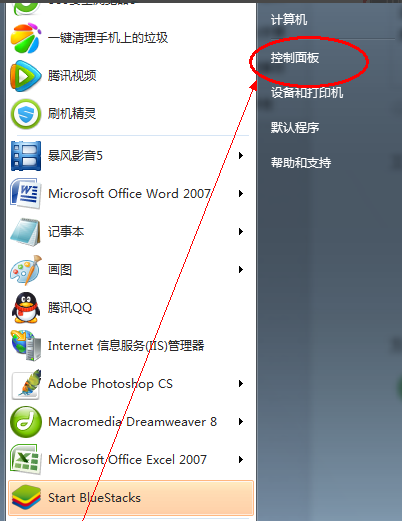
最近不少用户问小编怎么给电脑取消开机密码,也有部分用户问小编怎么给电脑设置密码,前面小编写了取消电脑开机密码的方法,下面就来讲讲电脑设置密码的方法吧!
很多刚开始接触电脑的用户是不知道怎么给电脑设置密码的,给电脑设置密码的方法有多种,可以通过系统自带的功能设置,也可以使用第三方工具进行设置,下面就提供一种简单的方法。
电脑设置密码操作步骤
1.首先进入win7系统桌面,点击桌面左下角的开始按钮,在弹出的开始菜单中选择控制面板,进入下一步。
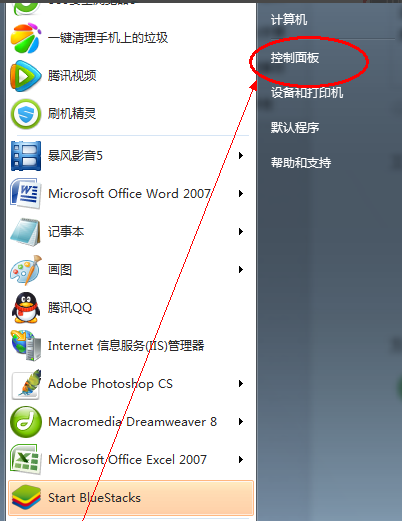
电脑密码图-1
2.在控制面板选项中点击“用户账号和家庭安全”选项,进入下一步。
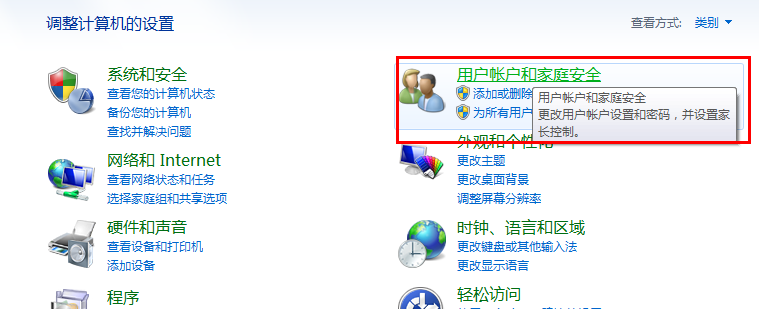
电脑密码图-2
3.接着点击用户账户下方的“更改Windows密码”选项,进入下一步。
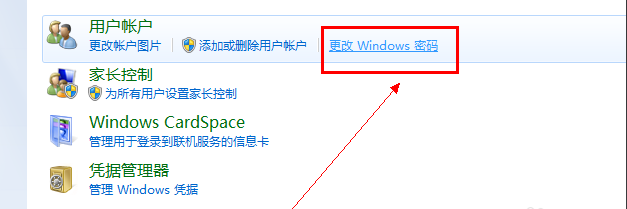
开机密码图-3
4.然后选择需要设置密码的账户,再点击“为您的账户创建密码”选项,进入下一步。
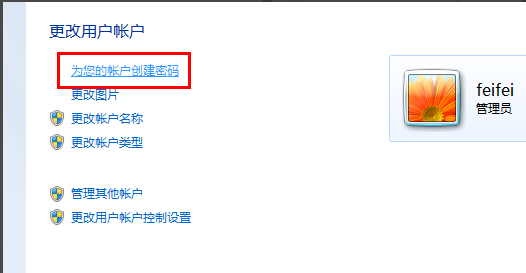
开机密码图-4
5.在新出现的界面中输入想要设置的密码,然后点击点击“创建密码”按钮即可。
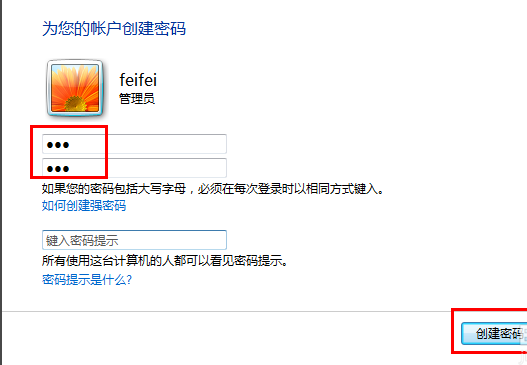
开机密码图-5
6.重启电脑后我们就需要输入电脑的开机密码才可以进入了。




